Trois solutions pour réaliser un collage de GIF
Cet article vous donnera d'autres idées pour créer un collage de GIF sur un ordinateur de bureau ou un téléphone. La plupart des Millennials utilisent les GIF comme expressions visuelles pour exprimer facilement leurs pensées ou leurs sentiments. Les Millennials pensent que les GIF sont meilleurs pour la communication que les mots. Les blogs utilisent couramment des GIF ; il prend également en charge l'animation de base qui peut fonctionner comme des mèmes sur les sites de médias sociaux. L'avantage de l'utilisation des GIF est leur taille qui peut être relativement plus petite que celle des autres formats de fichiers. Les images auront un aspect plus professionnel et transmettront mieux les messages. Cet article recommande des moyens de rapidement créer des collages GIF sur un ordinateur de bureau ou un téléphone mobile.
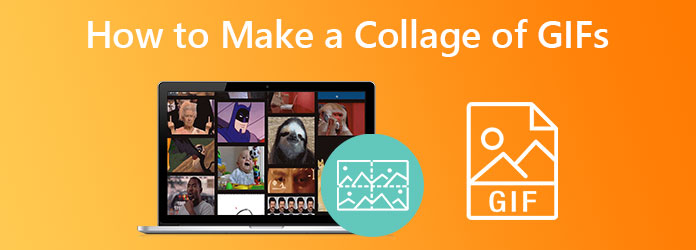
Video Converter Ultimate est l'outil le meilleur et hautement recommandé pour créer des collages GIF. Cet outil dispose d'un kit Toolbox pour créer des GIF extrêmement rapidement ; il peut atteindre le résultat souhaité. Cet outil peut ajouter des légendes, supprimer et ajouter des filigranes, couper, recadrer et même découper votre GIF. Ce qui est captivant avec cet outil, c'est que vous pouvez convertir votre GIF dans de nombreux formats différents. Placer des GIF dans un format personnalisé peut être difficile si vous n'êtes pas familier avec le logiciel. Mais avec ses outils d'édition gérables qui ne nécessitent pas de compétences techniques supplémentaires grâce à son accès facile à utiliser. De plus, cet outil peut également compresser des fichiers vidéo et même lire des fichiers vidéo. Par conséquent, vous pouvez fusionner et transformer vos clips vidéo et photos pour créer de superbes GIF. Ci-dessous, nous allons vous montrer des moyens simples de mettre des GIF dans un collage.
Pour créer un collage GIF, cliquez sur le bouton de téléchargement ci-dessus. Installez Video Converter Ultimate sur votre bureau, puis lancez le programme. Cherchez le Collage onglet en haut de la fenêtre. Passez à la Modèle icône, choisissez le modèle que vous désirez, puis cliquez sur l'icône + pour ajouter une vidéo ou des images. Le modèle que vous avez choisi apparaîtra sur le côté gauche de la fenêtre.
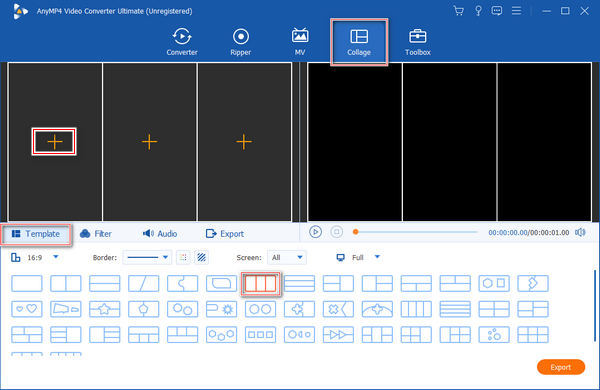
Cochez le + icône sur la première partie du modèle ; ajoutez le clip GIF. Effectuez la même procédure pour la partie suivante du modèle pour ajouter le clip GIF. Si vous souhaitez modifier le GIF, cochez le clip et appuyez sur le bouton Modifier icône pour ouvrir la fenêtre de l'éditeur. Vous pouvez ajouter des filtres, des filigranes ou une musique de fond à votre guise.
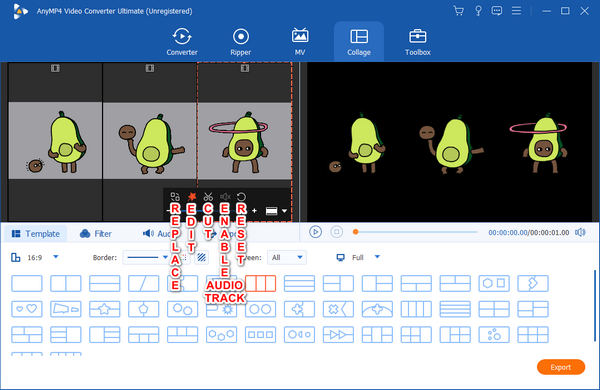
Si vous êtes satisfait de votre résultat, cochez la case Jouer icône pour prévisualiser le résultat. Frappez le Exporter bouton dans le coin inférieur droit de la fenêtre, définissez un fichier nom, sélectionnez la sortie format, et choisissez le fréquence d'images, résolution, et qualité tu désires. Ensuite, sélectionnez un dossier de sortie dans le Enregistrer dans, et enfin, cochez la case Démarrer l'exportation bouton pour exporter la sortie.

Les GIF peuvent être vus partout ; nous les publions parfois sur les réseaux sociaux. Si vous souhaitez essayer de créer un collage GIF en ligne, vous pouvez utiliser Kapwing. Kapwing est un outil de collage GIF tout-en-un en ligne. C'est gratuit, mais vous devez passer à la version payante pour utiliser certaines fonctionnalités.
Sur votre navigateur, ouvrez un créateur de collages vidéo en ligne tel que Kapwing. Clique le Faire un collage bouton pour ouvrir la page. Commencez par télécharger un fichier dans le Ajouter des médias sur le côté gauche de l'interface graphique. Le créateur de collages en ligne prend en charge GIF, JPG et MP4.
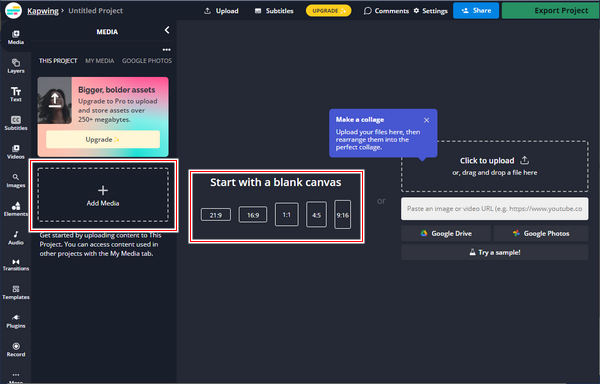
Ensuite, vous pouvez choisir le modèle que vous désirez ou cocher la case Commencez avec une toile vierge bouton. Placez un autre fichier sur la toile et concevez chaque mise en page que vous préférez. Modifiez chaque clip vidéo et assurez-vous qu’ils ont la même durée. Vous pouvez apporter d'autres modifications et modifications.
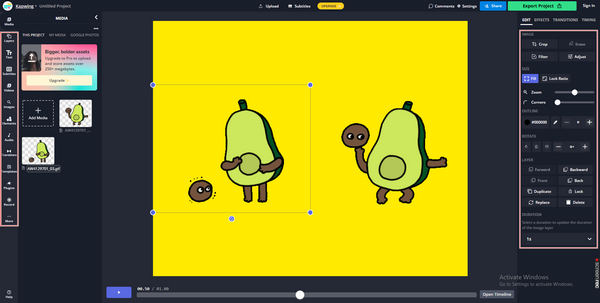
Lorsque vous êtes satisfait du résultat, cliquez sur le bouton Projet d'exportation dans le coin supérieur droit de l'interface graphique. Sélectionnez le format de fichier, la résolution et le niveau de compression selon vos préférences. Enfin, cochez le bouton Exporter GIF dans le coin inférieur droit de la fenêtre, puis téléchargez le fichier.
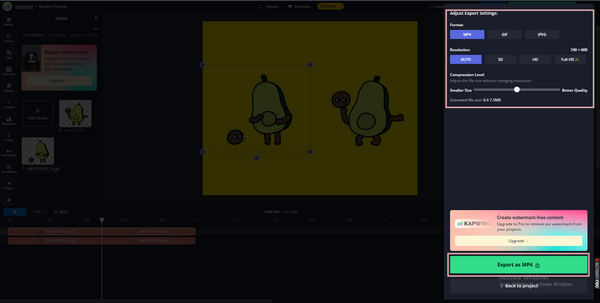
PhotoGrid est une application de retouche photo et vidéo. Cette application d'édition permet aux utilisateurs d'appliquer des tonnes de matériaux, de coller des photos, d'améliorer des images et de réaliser des collages vidéo. Il s'agit également d'une application de création de collages vidéo permettant aux utilisateurs d'iPhone et d'Android de créer des vidéos spectaculaires pour les réseaux sociaux, comme des collages vidéo Instagram avec des gifs, des publications et des commentaires Facebook, et bien plus encore.
Note: Pour les utilisateurs de téléphones Android
Recherchez dans votre application Play Store Photo Collage Maker, PhotoGrid. Téléchargez et installez l'application sur votre téléphone.
Après avoir installé l'application, appuyez sur le Collage icône sur l'interface principale. Sélectionnez le fichier que vous souhaitez coller. Choisissez votre mise en page, bordure, rapport, arrière-plan, filtre et autocollant préférés.
Après avoir modifié le fichier, appuyez sur le Sauvegarder dans le coin supérieur droit de l'interface graphique. Il sera automatiquement enregistré et partagé directement sur vos réseaux sociaux.
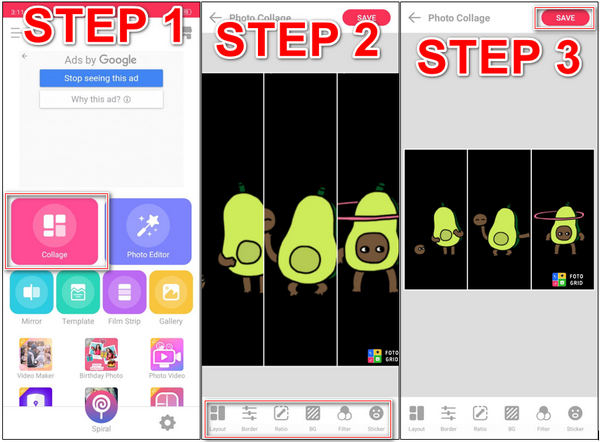
Lectures complémentaires :
Comment faire un écran partagé sur iPad pour regarder plusieurs écrans
3 façons de diviser l'écran sur Mac pour démarrer le multitâche (macOS 13 pris en charge)
Comment faire un collage gif dans Photoshop ?
Importez vos fichiers GIF dans Photoshop en cochant Fichier > Importer > Images vidéo vers calques. Veuillez sélectionner toutes vos images de l'un de vos GIF et copiez-les dans les images vidéo de l'autre GIF en cliquant sur le menu Animation. Fenêtre > Chronologie ou Fenêtre > Animation peut accomplir cela. Collez les cadres où vous souhaitez qu'ils soient en cliquant sur la structure souhaitée et en les insérant. Cochez Exporter > Enregistrer pour le Web (héritage) pour exporter votre GIF.
Comment créer des images GIF sur les téléphones Android ?
Google Photos sur Android peut créer un GIF animé à partir d'une sélection de vos images si vous l'utilisez. Accédez à la bibliothèque, puis à Utilitaires, puis à Créer un nouveau. Sélectionnez l'animation, puis sélectionnez les photos et appuyez sur le bouton Créer.
Comment mettre des GIF de la pellicule sur Instagram Story ?
Appuyez sur l'icône violette d'Instagram, donnez accès à votre pellicule, puis ouvrez Instagram si vous souhaitez télécharger un GIF. Il vous permettra de publier sur votre flux ou votre histoire Instagram. Une vidéo carrée de 15 secondes sera enregistrée sur votre téléphone sous forme de résultat GIF.
Nous vivons dans un monde actuel où nous communiquons avec nos proches, notre famille et nos amis d’un endroit à un autre. La plupart du temps, nous utilisons les GIF pour exprimer nos sentiments et rendre notre conversation plus sincère. Création de collages de GIF est rendu pratique en utilisant Video Converter Ultimate. Grâce à cet outil, vous pouvez créer un vaste collage de GIF sans tracas. Qu'est-ce que tu attends? Essayez-le et téléchargez-le maintenant !
Plus de lecture
Top 4 des applications Video Maker pour Android/iOS que vous devez essayer [2024]
Essayez ces incroyables applications de création vidéo gratuites que vous pouvez télécharger sur votre téléphone mobile. Les applications incluses dans cet article peuvent vous aider à créer des vidéos créatives sans tracas.
Tutoriel complet sur la création d'un diaporama dans Photoshop
Découvrez comment créer un diaporama avec Photoshop en vous référant à cet article. Vous apprendrez comment créer de superbes diaporamas à l’aide de Photoshop.
Guide complet sur la façon de créer un film 3D pour les débutants [2024]
Apprenez en profondeur à créer une animation de film 3D simplement en lisant cet article. Nous vous guiderons du début à la fin dans la réalisation de films 3D à la maison.
Guide complet sur la création d'un diaporama dans Premiere Pro
Découvrez les trucs et astuces pour créer un diaporama dans Premiere Pro. Ce guide vous aidera à mieux comprendre Adobe Premiere Pro pour vos prochains diaporamas.
Écran divisé